엑셀은 매우 유용한 도구로, 다양한 데이터 관리와 분석을 가능하게 해줍니다. 하지만 데이터를 인쇄할 때는 일반적인 문서 편집 프로그램에 비해 까다로운 면이 있습니다. 오늘은 엑셀에서 인쇄 영역을 설정하고, 데이터를 효율적으로 정렬하기 위한 방법에 대해 알아보겠습니다.

엑셀 인쇄 영역 설정하기
인쇄할 내용을 정확하게 출력하기 위해서는 먼저 인쇄 영역을 설정하는 것이 중요합니다. 이는 특정 데이터만을 선택하여 인쇄할 수 있도록 도와줍니다.
인쇄 영역의 기본 설정
가장 쉬운 방법은 다음과 같습니다.
- 우선 출력하고자 하는 셀 범위를 마우스로 선택합니다.
- 상단 메뉴에서 [페이지 레이아웃] 탭을 클릭한 후 [인쇄 영역]을 선택합니다.
- 그 후 [인쇄 영역 설정]을 클릭하면 선택한 영역이 인쇄 영역으로 지정됩니다.
이렇게 설정이 완료되면, 선택한 영역이 점선으로 표시되어 인쇄가 진행될 때 나타나는 영역을 미리 확인할 수 있습니다.
인쇄 미리보기로 결과 확인하기
설정한 인쇄 영역이 올바르게 설정되었는지 확인하기 위해 인쇄 미리보기를 이용해보세요. 이를 위해 [파일] 메뉴에서 [인쇄]를 선택하거나 Ctrl + P 단축키를 사용하면 됩니다. 미리보기 화면에서 어떤 부분이 인쇄될지 확인할 수 있으며, 필요 시 다시 인쇄 영역을 수정할 수 있습니다.
페이지 나누기 옵션 활용하기
때로는 한 페이지에에서 모든 데이터가 잘 보이지 않을 수 있습니다. 이럴 경우 페이지 나누기를 활용하여 인쇄 페이지를 조정할 수 있습니다.
페이지 나누기 미리보기 사용법
상단 메뉴에서 [보기]를 선택한 후 [페이지 나누기 미리보기]를 클릭하면, 현재 설정된 페이지가 표시됩니다. 파란색 선을 드래그하여 원하는 위치로 조정하면 페이지 나누기도 쉽게 수정할 수 있습니다. 이를 통해 출력할 페이지 수를 줄이거나 늘릴 수 있습니다.
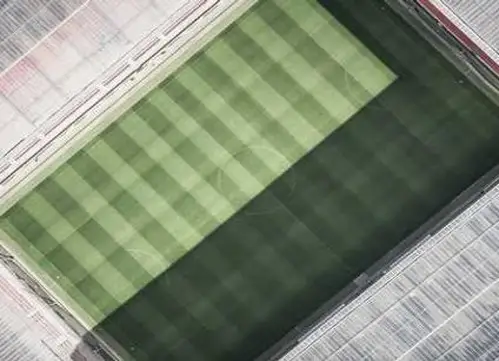
데이터 분량 조정하기
만약 인쇄될 내용이 너무 많아 위 아래로 여러 페이지에 걸쳐 인쇄되려 한다면, 데이터의 크기를 줄이거나 페이지 수를 조정하는 방법이 있습니다. 다음과 같은 방식으로 배율을 조정합니다:
- 상단 [파일] 탭에서 [인쇄]를 클릭한 뒤, [페이지 설정]에서 배율을 조정합니다.
- ‘확대/축소 배율’을 선택하여 직접 비율을 입력하거나, ‘자동 맞춤’을 선택해 엑셀이 자동으로 크기를 맞추도록 할 수 있습니다.
여백 및 인쇄 방향 설정
인쇄할 때 여백 설정 또한 빠뜨릴 수 없는 중요한 요소입니다. 여백을 적절히 조정해주면 인쇄 결과물이 훨씬 깔끔하게 나옵니다.
여백 조정 방법
[파일] → [인쇄] 메뉴로 들어가면 오른쪽 아래 부분에서 [여백 표시]를 선택할 수 있습니다. 이를 통해 여백을 직접 조정할 수 있으며, 원하는 만큼의 여백을 설정할 수 있습니다. 또는 [페이지 설정]에서 여백 탭을 선택하여 기본값에서 조정할 수도 있습니다.인쇄 방향 선택
인쇄할 문서의 방향(가로 혹은 세로)을 설정하므로써 인쇄물이 더 잘 맞춰질 수 있습니다. 이를 위해 다시 [페이지 설정]에서 인쇄 방향을 선택합니다.

결론: 엑셀 인쇄 설정 마무리하기
이번 글에서는 엑셀에서 인쇄 영역을 설정하는 다양한 방법과 관련해서 배워보았습니다. 이러한 기능을 활용하면 원하는 데이터만을 깔끔하게 인쇄할 수 있습니다. 엑셀의 복잡한 데이터도 불필요한 페이지를 줄이고, 필요한 정보만을 효율적으로 정리하여 인쇄하는 것이 중요합니다. 다양한 설정을 통해 여러분의 인쇄 환경을 최적화해보세요.
엑셀의 인쇄 기능에 대한 이해가 높아졌다면, 이제 다양한 설정을 통해 원하는 결과물을 쉽게 얻을 수 있을 것입니다. 다음 인쇄 작업에서는 이 팁들을 활용하여 보다 나은 결과를 만들어보시기 바랍니다.
자주 묻는 질문과 답변
엑셀에서 인쇄 영역을 어떻게 설정하나요?
원하는 셀 범위를 선택한 후, [페이지 레이아웃] 탭에서 [인쇄 영역]을 클릭하고 [인쇄 영역 설정]을 선택하면 됩니다.
인쇄 미리보기를 어떻게 활용하나요?
[파일] 메뉴에서 [인쇄]를 선택하거나 Ctrl + P 단축키를 사용하여 미리보기 화면에서 인쇄될 내용을 확인할 수 있습니다.
페이지 나누기는 어떻게 조정하나요?
상단의 [보기] 메뉴에서 [페이지 나누기 미리보기]를 선택하고, 파란색 선을 드래그하여 페이지 나누기를 조정할 수 있습니다.
인쇄 시 여백을 어떻게 설정하나요?
[파일] > [인쇄] 메뉴에서 [여백 표시]를 선택하여 여백을 직접 조정하거나 [페이지 설정]에서 여백 탭을 통해 기본값을 수정할 수 있습니다.
인쇄 방향은 어떻게 선택하나요?
[페이지 설정] 메뉴에서 인쇄 방향을 가로 또는 세로로 선택하여 원하는 형식으로 인쇄할 수 있습니다.